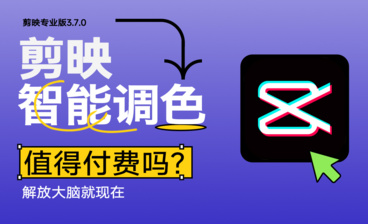详情
图文教程
训练营推荐
683人学过
难度:初级练习
软件:暂无
【平面设计师】从事多年传统媒介以及线下视觉传达,美陈规划,导视系统设计(地产/商超/公关/营销策划);X-极设计工作室主理人。服务对象:龙湖天街/万达广场/富红集团/永辉超市等
课程综合评分:9.3分